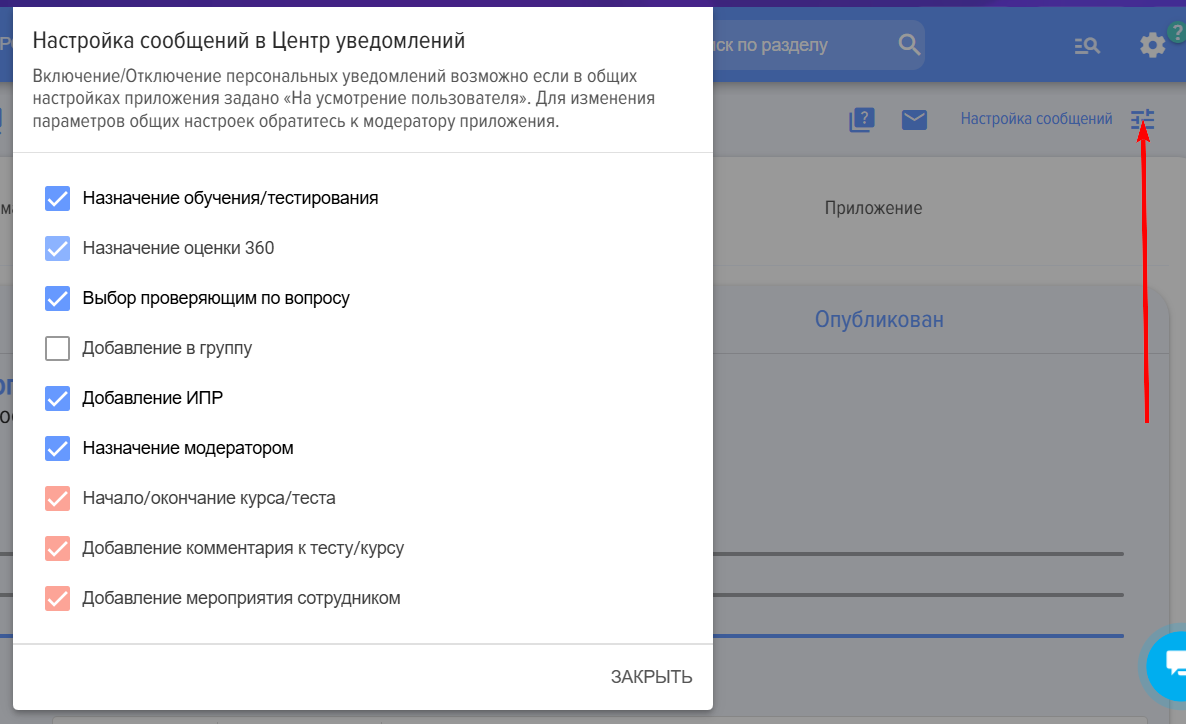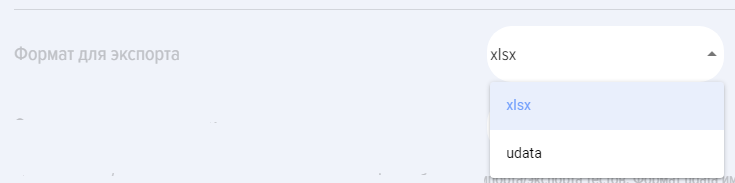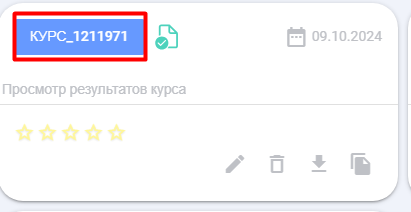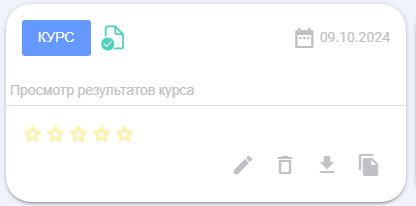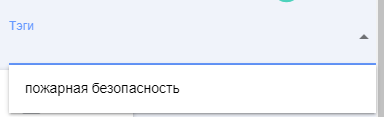Outros
Nesta secçseção, são apresentadas as definiçconfigurações dado aplicação.aplicativo.
Notificações
1. Configuração geral de mensagens no Centro de Notificações: desativada/sobAt decisãoUser's do usuário/Discretion/ativada. Desativado - posição à esquerda, sobAt decisãoUser's do usuárioDiscretion - posição central, ativado - posição à direita.
2. O mecanismo de funcionamento é o seguinte. Quando é necessário enviar uma notificação, a aplicação aplicativo primeiro verifica as configurações gerais de notificação (nesta seçsecção). Elas têm prioridade. Se afor opçãoselecionado Desativado estiver selecionada,- as notificações não serão enviadas. Se afor opçãoselecionado Ativado estiver selecionada,- as notificações serão enviadas. Se afor opçãselecionado At User's Discretion, então A critério do usuário estiver selecionada, será executadoCompleted o que foifor escolhidoselecionado nas configurações pessoais de cada usuário.utilizador. As configurações pessoais de notificação são realizadas por cada colaborador emna sua área pessoal,pessoal na seçsecção Feed.
Azuis - para todos os funcionários, vermelhosvermelhas - apenas para moderadores.
Lembretes
Formato para exportação
O
Formatoformato para exportação - é o formato de importação/exportação de testes, cursos, lições.
Formato
Oxlsx formato xlsx é convenienteConveniente para importação/exportação deimportar/exportar testes.
Formato
O formato udata (nossopróprio formato de arquivo proprietário)arquivo) importa/exporta completamente todas as entidades de testes/cursos/lições. É convenienteConveniente para transferirtransferência de um portal para outro, para backup (armazenamento em mídias alternativas, além do seu portal Bitrix24) de cursos e testes, e para cópia.
Exibição de números de sistema de lições/cursos/testes
Se for selecionado "Sim", os números de sistema serão exibidos nas lições/testes/cursos:
Sim,
Nosnos tutoriais/testes/cursos serão exibidos números de sistema:
Se for selecionado "Não", o cartão terá a seguinte aparência:
Ocultação de catálogos de cursos, testes, eventos, programas
By
Por padrão,Default todos os quatro itens estão inativos. QuandoAo ativados,ativar, o catálogoCatalog correspondente será ocultado de todos os usuários, exceto moderadores. Isso pode ser útil, por exemplo, quando não há testes e eventos, mas apenas cursos.
Tags
Filtro adicional exibido no catálogo de cursos e testes. Para não sobrecarregar as seções.
Para adicionar, clique no sinal de mais e insiradigite a tag, ela aparecerá imediatamente no filtro.
Perguntas Frequentes
Pergunta: Como alterar ou desativar as notificações?
Answer:
No aplicativo, foi implementado um sistema de gerenciamento de notificações de dois níveis:
- No primeiro nível, o moderador gerencia as notificações para todos os funcionários.
- No segundo nível, o colaborador pode configurar notificações pessoais.
Notificações para todos os colaboradores são configuradas na seção: Configurações (engrenagem no canto superior direito) - Configurações do aplicativo - Mais - Outros - Section Notificações. Para as notificações, é possível definir três posições usando o controle deslizante:
- Desligado (posição esquerda);
- At User's Discretion (posição central);
- Ligado (posição direita).
Se as notificações para uma ação específica estiverem desativadas, elas não serão enviadas a ninguém. Se estiverem ativadas, serão enviadas a todos os envolvidos. Se At User's Discretion, então o usuário poderá personalizar o envio de notificações nas configurações pessoais.
Configurações pessoais As notificações são realizadas na seção Feed - Configuração de mensagens. Se nas configurações gerais para alguma ação estiver definida a opção "At User's Discretion", o usuário pode ativar ou desativar as notificações pessoais nesta seção.
Além disso, a aplicação oferece a possibilidade de definir Lembretes para alguns tipos de notificações:
- Atribuições (testes, cursos, programas);
- Avaliações 360 (necessidade de avaliar).
Se especificar um número no campo correspondente na seção Lembretes (Configurações (engrenagem no canto superior direito) - Configurações do aplicativo - Mais - Outros - Section Lembretes), o sistema enviará notificações diariamente.
Pergunta: Como alterar ou desativar notificações?
Resposta:
No aplicativo, foi implementado um sistema de gerenciamento de notificações de dois níveis:
- No primeiro nível, o moderador gere as notificações para todos os funcionários.
- No segundo nível, o colaborador pode configurar notificações pessoais.
As notificações para todos os colaboradores são configuradas na secção: Definições (engrenagem no canto superior direito) - Definições da aplicação - Mais - Outros - secção Notificações. Para as notificações, é possível definir três posições através do cursor:
- desligado (posição esquerda);
- A critério do utilizador (posição central);
- Ligado (posição direita).
Se as notificações para uma ação específica estiverem desativadas, não serão enviadas a ninguém. Se estiverem ativadas, serão enviadas a todos os envolvidos. Se for deixado a critério do usuário, então o usuário poderá personalizar o envio de notificações nas suas configurações pessoais.
As configurações pessoais de notificação são realizadas na seção Feed - Configuração de mensagens. Se nas configurações gerais para alguma ação estiver definida a opção "a critério do usuário", então o usuário pode ativar ou desativar as notificações pessoais nesta seção.
Além disso, o aplicativo oferece a possibilidade de definir lembretes para certos tipos de notificações:
- Atribuições (testes, cursos, programas);
- Avaliações 360 (necessidade de avaliar).
Se um número for indicado no campo correspondente na secção Lembretes (Definições (engrenagem no canto superior direito) - Definições da aplicação - Mais - Outros - secção Lembretes), o sistema enviará notificações diariamente.